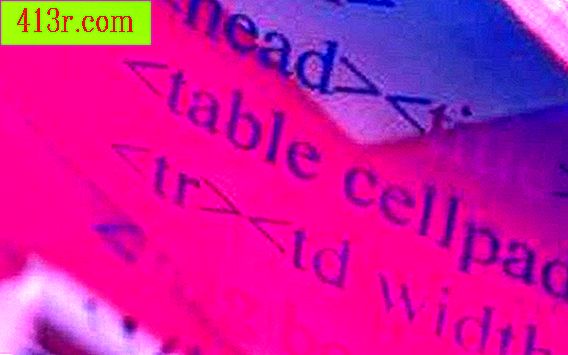Como personalizar as configurações do painel de leitura no Outlook 2007

Passo 1
Abra o Outlook se ainda não estiver aberto e selecione a seção Email no painel de navegação esquerdo.
Passo 2
Clique no menu "Visualizar" na parte superior da tela e selecione "Painel de leitura". Um menu pop-up mostra onde você pode selecionar "Direita" ou "Abaixo" para colocar o painel de leitura em um desses lugares. A única outra opção é desligá-lo completamente.
Passo 3
Clique no menu "Ferramentas" na parte superior da janela e selecione "Opções". Em seguida, clique na guia "Outros" e no botão "Painel de leitura" na seção Painéis do Outlook.
Passo 4
Decida se você vai marcar as mensagens como lidas quando elas forem exibidas no painel de leitura com a primeira opção "Marcar itens como lidos, uma vez vistos no painel de leitura". Você pode ajustar quantos segundos o Outlook deve aguardar antes de marcar o item como lido. Se você digitar "0", a mensagem será marcada como lida assim que for exibida no painel de leitura.
Passo 5
Indica se as mensagens devem ser marcadas como lidas quando você altera a seleção de email. Isso pode ser usado com ou sem a opção anterior; Com isso ativado, os e-mails são marcados como lidos quando você pára de selecioná-los, independentemente de quanto tempo o e-mail é exibido no painel de leitura.
Passo 6
Marque a opção final, "Código de leitura simples Use a barra de espaço", se você quiser ver mensagens consecutivas pressionando a barra de espaço. Com essa opção ativada, se a barra de espaço for pressionada quando uma mensagem for selecionada, o Outlook selecionará e exibirá a próxima mensagem na lista.
Passo 7
Clique em "OK" na janela do Painel de Leitura e depois em "OK" na janela Opções.
Passo 8
Clique no menu "Visualizar" e selecione "Visualização atual", "Personalizar visualização atual" e "Outras configurações". Aqui você pode ativar ou desativar a função para exibir as informações do cabeçalho no Painel de Leitura, que é a linha de assunto do email, data, destinatário e outras informações relevantes, como a exclusão da quebra de linha.
Passo 9
Adicione ou remova a marca de seleção ao lado de "Ocultar informações do cabeçalho" na seção Painel de leitura para mostrar ou ocultar os cabeçalhos das mensagens no Painel de leitura. Algumas das informações do cabeçalho são realmente exibidas no painel central principal, portanto, talvez você queira remover o cabeçalho no Painel de Leitura.
Passo 10
Clique em "OK" na janela Outras opções e, em seguida, na janela Personalização do Vista.